De curând, m-am întors la freelance-ul cu normă întreagă și, în timp ce am norocul de a avea clienți care nu cer oră precisă deficiențe, am fost întotdeauna intrigat să știu cât timp am petrecut pentru sarcinile de lucru, în special acele sarcini pe care nu le-am făcut în mod direct factura pt.
Mulți trackeri de timp se bazează pe setarea explicită a sarcinii pe care o urmăriți și pe care vă amintiți să comutați la o altă sarcină atunci când este timpul să o urmăriți. Acest lucru este ușor de uitat și, pentru cineva ca mine, care schimbă sarcini frecvent, este greu să știe întotdeauna când o sarcină se termină și alta începe.
Temporizarea 2 ia o perspectivă diferită. În loc să urmărească după sarcină, urmărește după utilizarea aplicației și folosește un set de reguli pentru a atribui activități în acele aplicații anumitor proiecte și sarcini. Premisa este că, după un proces de învățare, puteți lăsa aplicația să ruleze în culise și va urmări automat totul pentru dvs. Ai nevoie doar de auditarea rezultatelor.
Versiunea 2 tocmai a fost lansată, oferind o rescriere completă și reproiectarea unui raport mai atractiv interfață, stabilitate sporită, export de date, recenzii detaliate ale timpului petrecut și o imagine de ansamblu asupra datelor dvs. productivitate.
În ultimele luni încercam versiunea 1 a aplicației și, întâmplător, dezvoltatorul Timing, Daniel Alm, m-a contactat și mi-a cerut dacă voi revizui versiunea 2. A fost o bună oportunitate de a mă scufunda în ceea ce am urmărit și de a afla cât de util a fost.
Interfață de meniu
Odată ce ați început Timing-ul, acesta rulează fericit în fundal și interacțiunile dvs. frecvente cu acesta vor fi prin bara de meniu, oferindu-vă opțiunea de a începe și întrerupe urmărirea, setați manual activitățile și vă scufundați Detalii.
Fereastra de urmărire a rezultatelor
Când sunteți gata să vedeți ce ați făcut, deschideți principalul Urmărirea rezultatelor fereastra pentru un rezumat și investigați în detaliu. Ceea ce m-a lovit mai întâi a fost cât de mult este capabil să urmărească Timing - de cele mai multe ori aveți deschise detalii despre ferestre individuale, fișiere și căi.
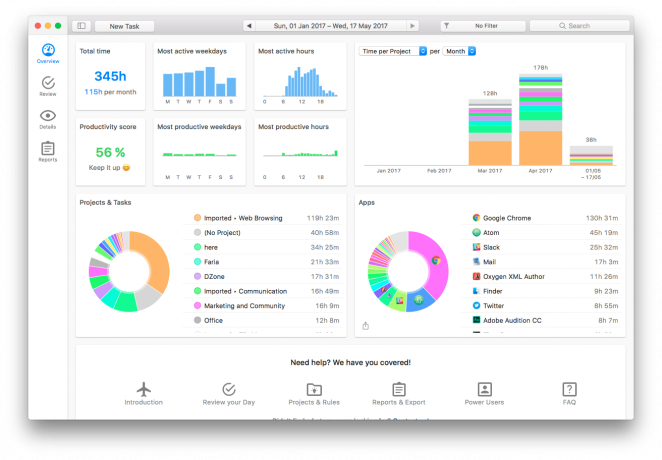
De exemplu, dacă deschid una dintre bucățile mari de timp petrecut, navigând pe web, pot vedea paginile individuale pe care le-am vizitat și cât timp am petrecut pe ele.

Puteți trage manual intrările în categoriile lor relevante din partea stângă, dar aceasta nu este o abordare inteligentă. In schimb, ⌥ + glisare o intrare și va crea o nouă regulă, clasificând automat în viitor.
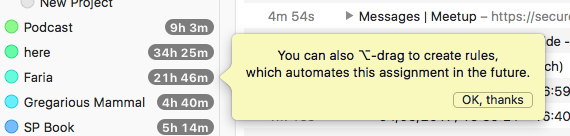
Pentru sarcini mai tehnice, veți vedea că Timings încă vă acoperă. De exemplu, cu un singur client, folosesc editorul Atom, Tower (un client Git) și Oxygen (un XML bazat pe Java editor), toate construite în moduri fundamental diferite și pot accesa cu toate informații detaliate despre munca mea dintre ei.
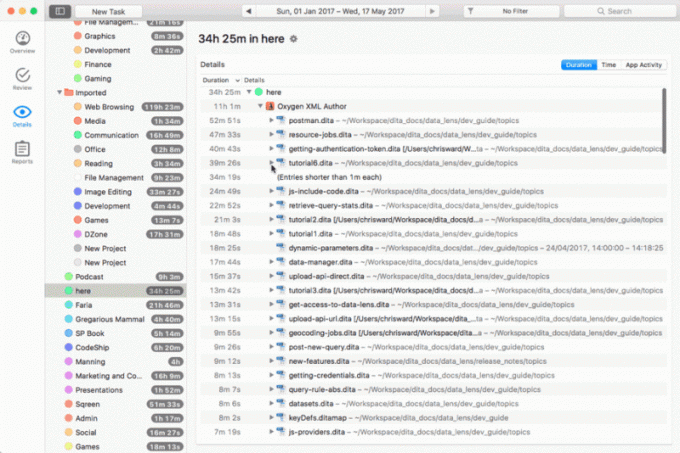
Pentru a adăuga sau edita un proiect, deschideți etichetele acestuia și puteți defini un nume, culoarea etichetei, un nivel de productivitate și reguli avansate bazate pe cuvinte cheie, căi de fișiere și alte aspecte.

Odată ce sunteți mulțumit de raportul de proiect pentru o perioadă, treceți în Rapoarte secțiune pentru a exporta rezultatele într-o varietate de formate pentru un client, contabil sau chiar o pagină web.
Ajută?
Acum știți ce oferă Timing, vă ajută să urmăriți timpul sau să vă faceți mai productivi? Iată rezultatele mele de acum câteva săptămâni și rețineți că încă nu am clasificat pe deplin acest lucru și că luni 5 a fost o sărbătoare publică în Europa.

Ce pot învăța din această prezentare generală:
- Că lucrez mai puțin în fiecare zi decât credeam, ceea ce este încurajator.
- Sunt cel mai activ până dimineața târziu / după-amiaza devreme.
- Îmi petrec mult timp într-un browser web și Slack.
- Trebuie să petrec mai mult timp pentru proiectele pe care nu le facturez la fiecare oră.
- Probabil că îmi depășesc activitatea pe oră.
Acestea nu sunt toate faptele pe care ați putea dori să le auziți, dar cel puțin acum știu unde este loc de îmbunătățire.
Prețuri
Timing 2 vine în trei variante:
- Productivitate, $29. Urmărește utilizarea detaliată a aplicației utilizatorului și scorul de productivitate.
- Profesional, $49. Această ediție adaugă crearea manuală a sarcinilor (pentru a clasifica blocurile de timp), cronometrele de pornire / oprire, capacitățile de raportare și funcțiile legate de muncă, cum ar fi restricționarea urmăririi la anumite ore.
- Expert, $79. Include opțiuni avansate de filtrare, rapoarte complet personalizabile, asistență AppleScript și multe altele.
Timing 2 este, de asemenea, disponibil pe SetApp, un serviciu de închiriere de software pe care l-am analizat favorabil.
Concluzie: în comparație cu alte servicii de urmărire temporală care se percep lunar, cred că Timing 2 are o valoare bună și, pentru mine, personal, urmărirea la nivel de aplicație se potrivește mult mai bine cu a mea flux de lucru. Recomandat.



